
Innhold
er en wiki, som betyr at mange artikler er skrevet av flere forfattere. For å lage denne artikkelen deltok frivillige forfattere i redigering og forbedring.Regelmessig vil programvareoppdateringer komme ut for HTC Evo 4G LTE smarttelefon som kjører Android. I de fleste tilfeller vil programvareoppdateringer komme ut ved hjelp av Over The Air (OTA) -teknologi, som brukes av HTC eller leverandøren av det trådløse nettverket, men hvis du ikke mottar OTA-oppdateringen, eller hvis du ikke mottar OTA-oppdateringen. ikke har en internettforbindelse, kan du oppdatere enheten din ved å laste ned og installere programvare direkte fra HTC.
stadier
-
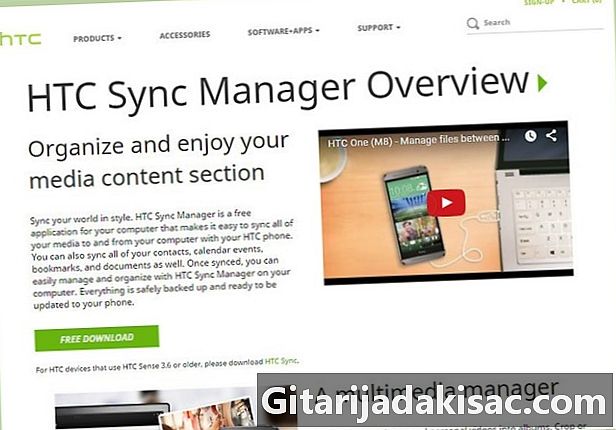
Gå til det offisielle HTC-nettstedet for å få tilgang til HTC Sync Manager-programvaren på http://www.htc.com/fr/software/htc-sync-manager/. -
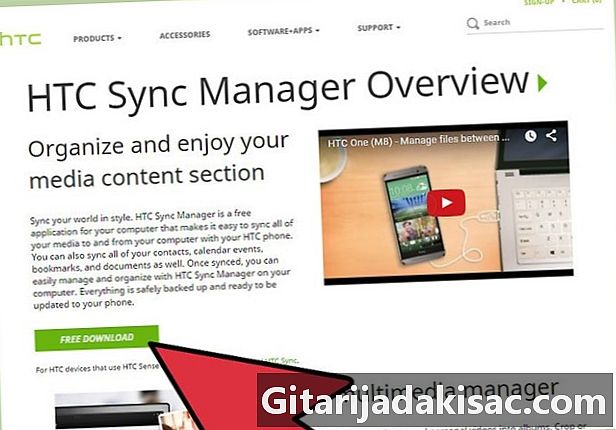
Klikk "Gratis nedlasting" for å laste ned programvaren til datamaskinen din. HTC Sync Manager-programvaren inneholder driverne som trengs for å installere den siste programvareoppdateringen. -
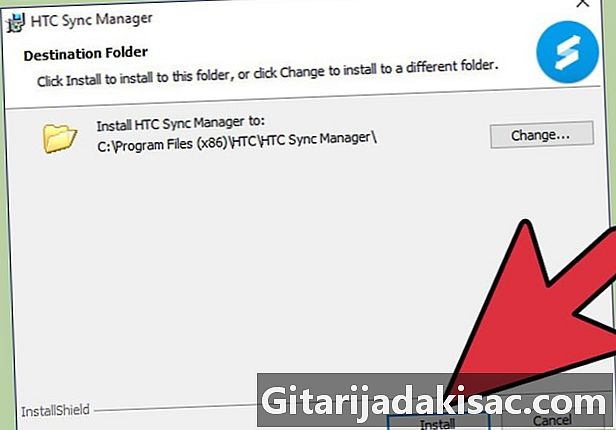
Følg instruksjonene på skjermen for å installere HTC Sync Manager-programvaren helt. Programvaren starter automatisk når installasjonen er fullført. -
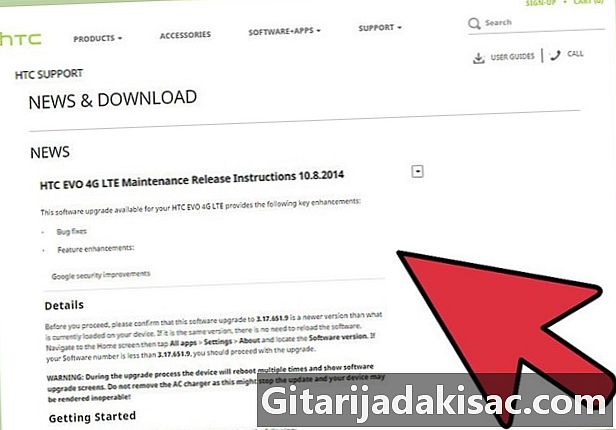
Gå til HTCs hjemmeside kl http://www.htc.com/us/support/htc-evo-4g-lte-s/news/. -
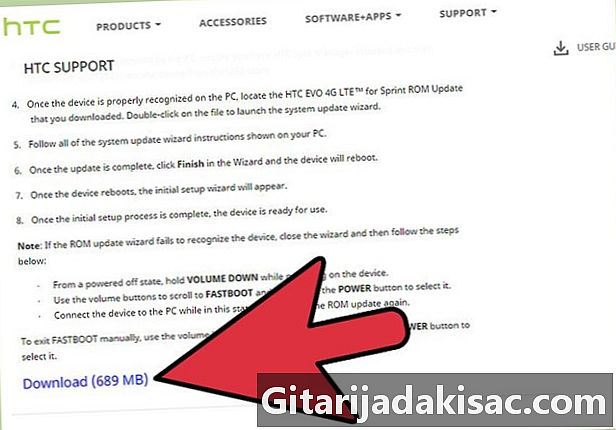
Bla nederst på siden og klikk på "Last ned (707 MB)". Denne filen blir lagret på datamaskinen din og inneholder den siste programvareoppdateringen for HTC Evo 4G LTE. -

Koble HTC Evo Android-enhet til datamaskinen din ved hjelp av en USB-kabel. -
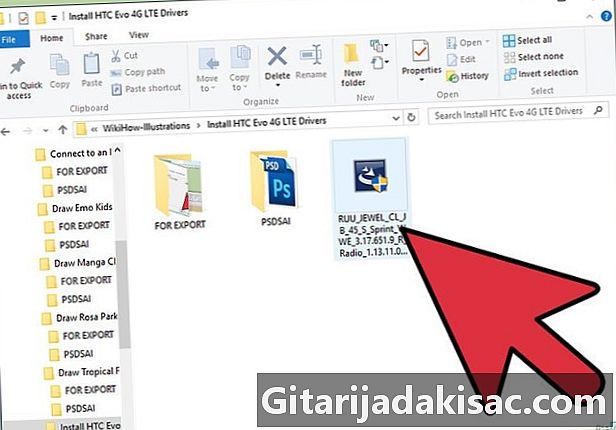
Vent til datamaskinen din gjenkjenner HTC-smarttelefonen din, og åpne deretter programvareoppdateringsfilen som du lagret på datamaskinen. Veiviseren for programvareoppdatering vises på skjermen. -
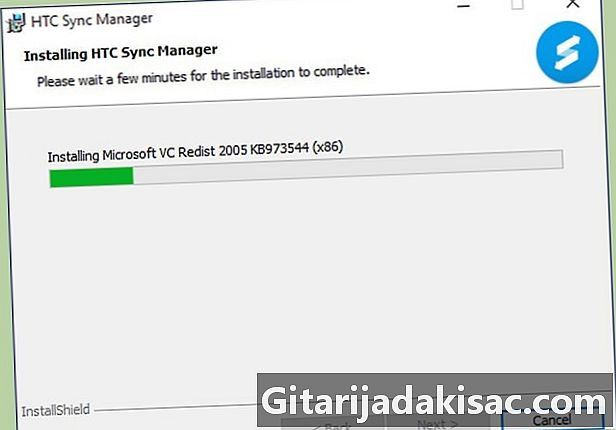
Følg instruksjonene på skjermen for å laste ned og installere oppdateringen på smarttelefonen. -
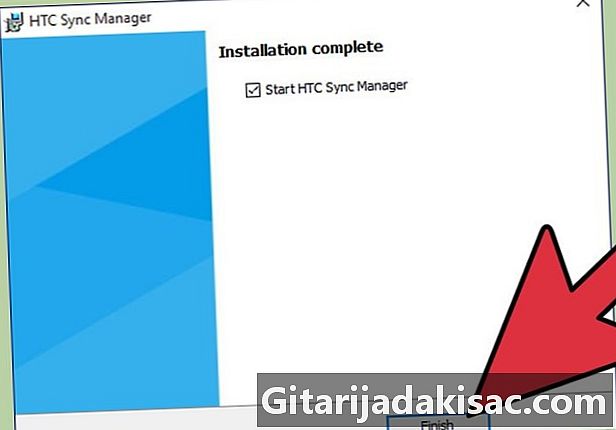
Klikk "Fullfør" når oppdateringen blir installert på din HTC Evo. Telefonen starter på nytt, sletter all personlig informasjon og returnerer telefonen til de opprinnelige fabrikkinnstillingene. -

Vent til HTC Evo har startet på nytt. Den første installasjonsveiviseren vil vises på skjermen som enheten din har startet på nytt. -
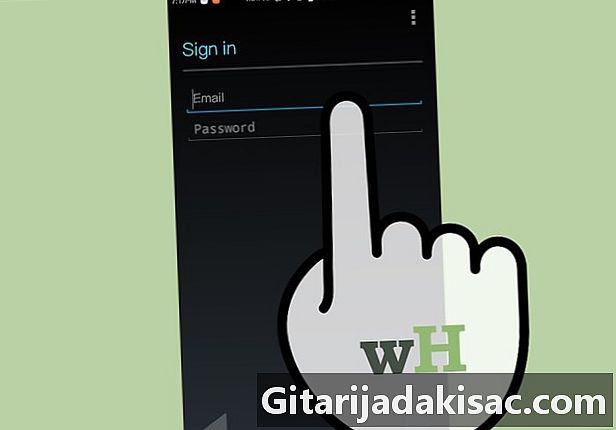
Følg instruksjonene på skjermen for å fullføre den første installasjonsprosessen for enheten. Du kan bli bedt om å oppgi Google-kontoinformasjonen din og angi dine personlige preferanser før enheten din er klar til bruk. -

Koble HTC Evo forsiktig fra datamaskinen og fjern USB-kabelen. Enheten din er nå oppdatert med den nyeste programvareversjonen, og er nå klar til bruk.